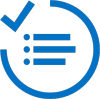Vous débutez sur SharePoint et l’accessibilité ? Cet article inclut des conseils pour vous aider à vous préparer. Il y a certaines recommandations dont vous devez prendre connaissance avant d’ouvrir SharePoint.
Important :
-
La convivialité constitue un aspect critique. Même si elles présentent des déficiences, les personnes handicapées sont avant tout des utilisateurs. Ces personnes ont des missions à effectuer et cherchent à accomplir diverses tâches lorsqu’elles utilisent un site web ou intranet.
-
Si vous ne pouvez pas utiliser la navigation sur un site SharePoint pour atteindre vos objectifs, il est probable qu’une personne handicapée ne le pourra pas davantage.
Le tableau suivant donne un aperçu rapide des ressources incluses dans cet article.
|
Ressource |
Description |
|
|
|
Il est important de trouver des informations sérieuses et fiables. |
|
|
|
Échanger avec les personnes ayant des besoins en matière d’accessibilité |
Découvrez les défis auxquels sont confrontées les personnes au quotidien. |
|
|
Tester vous-même certaines des technologies d’assistance disponibles |
Rien ne remplace l’expérience directe. Voici quelques outils que vous pouvez utiliser gratuitement. |
|
|
Les personnes concernées par les aspects ayant trait à l’accessibilité sur le web peuvent présenter un handicap ou veulent simplement utiliser les commandes vocales parce qu’elles sont en train de conduire un véhicule. Les besoins possibles sont extrêmement diversifiés. |
|
|
|
Imaginez le scénario suivant : vous venez de créer une conception de site originale et élégante. Pourtant, quelque chose ne va pas. |
|
|
|
Vous devez tester les implications de l’utilisation de votre site. |
|
|
|
À mesure que vous en apprenez davantage sur l’accessibilité grâce aux recherches que vous effectuez et à l’expérience tirée de votre propre site, développez vos propres recommandations en matière d’accessibilité. |
Ces conseils ont été formulés par Stuart Dredge (publication originale sur le site TheGuardian.com le 23 novembre 2011). Si son article aborde l’accessibilité des applications mobiles, il est parfaitement adapté à la problématique qui nous occupe ici. L’accessibilité cherche à développer une conception adaptée à chaque personne et à chaque périphérique.
Effectuer des recherches sur le sujet
Un SharePoint site web est un site web. Il existe de nombreux guides sur Internet sur la création d’un site web accessible. C’est une bonne nouvelle pour vous, car vous pouvez appliquer toutes ces informations lorsque vous créez SharePoint site. Si vous souhaitez créer un site SharePoint très accessible et utilisable, vous n’êtes pas seul et n’avez pas à démarrer de zéro.
Il est important de trouver des informations sérieuses et fiables. Voici des liens vers des sites connus pour leur sérieux :
|
Site ressource |
Intérêt |
|
Cette page est l’endroit idéal pour commencer. Le World Wide Web Consortium (W3C) est une communauté internationale de personnes qui travaillent ensemble pour développer les normes en matière de web, notamment des recommandations en matière d’accessibilité web. W3C est probablement la ressource la plus complète disponible sur l’accessibilité sur le web. Les directives WCAG (Web Content Accessibility Guidelines, version 2.0) émanent de cet organisme. Celles-ci constituent la base des réglementations relatives à l’accessibilité dans de nombreux pays. |
|
|
WebAIM constitue également une autre ressource utile. Ce site regorge d’informations destinées aux débutants et utilisateurs avancés, et propose plusieurs outils de test pratiques. Par ailleurs, le site WebAIM inclut un nouvel outil de recherche qui facilité la recherche de ressources. |
|
|
Que vous débutiez avec l’informatique et l’accessibilité ou que vous développiez des produits sophistiqués, le site Accessibilité Microsoft présente de nombreuses informations utiles. Il inclut notamment ce qui suit :
|
Pour plus d’informations sur les critères de conception communs à l’accessibilité et à la convivialité, vous pouvez lire cet article rédigé par le spécialiste reconnu de la convivialité sur le web Jakob Nielsen : Beyond Accessibility: Treating users with disabilities as people.
Échanger avec les personnes ayant des besoins en matière d’accessibilité
Si vous le pouvez, parlez avec des membres de votre propre entreprise. Les personnes qui travaillent au sein de votre organisation peuvent fournir des points de vue précieux en lien avec les défis auxquels elles sont confrontées. Elles peuvent évoquer des problèmes spécifiques qu’elles rencontrent et vous aider à définir des objectifs réalistes.
Vous pouvez trouver de magnifiques vidéos de personnes souffrant de handicaps sur le site Accessibilité Microsoft (Accessibilité Microsoft - Études de cas et vidéos). Les personnes qui utilisent ces vidéos proviennent de différents endroits et incluent des vidéos de personnes présentant un handicap qui travaillent dans Microsoft en tant que cadres, rédacteurs et responsables de personnes.
Tester vous-même certaines des technologies d’assistance disponibles
Rien ne remplace l’expérience directe. Les technologies d’assistance vous permettent d’obtenir des informations sur la conception qui ne seraient pas disponibles d’une autre manière. L’American Foundation for the Blind (AFB) tient une base de données accessible sur les produits des technologies d’assistance, dont la plupart sont des logiciels gratuits ou des logiciels de partage.
Mais vous n’avez pas besoin d’aller ailleurs pour trouver une technologie d’assistance. Chaque Windows ordinateur dispose d’outils intégrés que vous pouvez trouver et utiliser immédiatement. Accédez simplement aux Ease of Access Center.
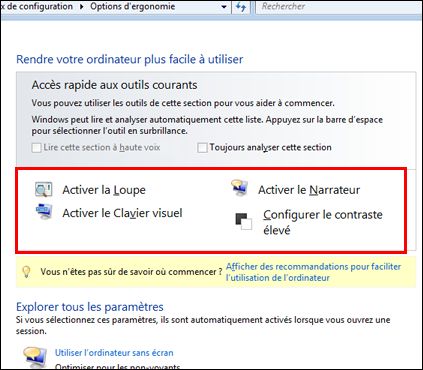
Voici quelques technologies d’assistance fréquemment utilisées que vous pouvez essayer à partir de n’importe quel ordinateur Windows.
-
Lecteurs d’écran Chaque ordinateur Windows inclut un lecteur d’écran intégré appelé Narrateur. Si possible, utilisez les raccourcis clavier pour vous déplacer dans la page au lieu de la souris. Regardez cette démonstration pour commencer : Microsoft Windows - Entendre le texte lu à haute voix avec le Narrateur. Pour plus d’informations, désactivez le son sur votre propre ordinateur, puis cliquez sur le bouton ST au bas de l’écran du lecteur vidéo. Vous verrez alors les sous-titres destinés aux malentendants.
-
Loupe Les personnes dont la vue est faible utilisent souvent une loupe, ce qui permet de prendre une petite sélection de l’écran et de la loupe. Certaines loupes s’affichent sur un écran distinct, certaines sont tenues à la main et d’autres sont des logiciels qui s’exécutent sur l’ordinateur en cours d’utilisation. Les personnes qui utilisent des loupes peuvent choisir la taille du texte, et d’autres l’agrandissent pour que seuls quelques caractères s’intègrent à l’écran en même temps. Pour découvrir comment utiliser la Loupe, voir Microsoft Windows - Utiliser la Loupe pour voir les éléments à l’écran.
-
Contraste élevé Le contraste élevé modifie le contraste de couleur sur un écran d’ordinateur et augmente la visibilité du texte. Il s’agit de la technologie d’assistance la plus utilisée par les personnes souffrant ou non d’un handicap. Vous pouvez modifier la couleur d’arrière-plan, ainsi que la couleur et la taille des polices de texte. Pour plus d’informations sur son utilisation, voir Microsoft Windows - Activer le contraste élevé.
-
Raccourcis clavier Bon nombre d’entre nous utilisent quotidiennement des raccourcis clavier pour accéder rapidement aux tâches courantes, telles que Ctrl+C, pour copier du texte à partir de l’écran. Toutefois, si vous ne pouvez pas utiliser une souris, car vous ne pouvez pas utiliser votre main, les raccourcis clavier peuvent être plus importants. Pour mieux comprendre cette situation, placez votre souris à l’écran, puis utilisez le clavier seul pour naviguer et contrôler l’ordinateur. Chaque programme logiciel dispose d’un ensemble complet de raccourcis clavier. Vous trouverez des liens vers des raccourcis clavier pour tous les produits Microsoft sur accessibilité dans les produits Microsoft - Raccourcis clavier.
Les aspects ayant trait à l’accessibilité ne concernent pas seulement les personnes présentant une déficience visuelle
Ne faites pas l’erreur de croire que l’accessibilité implique seulement de faire en sorte que votre site fonctionne pour les seuls utilisateurs de lecteurs d’écran. L’accessibilité implique la possibilité pour le plus grand nombre d’utiliser votre site. Certaines personnes sont daltoniennes, certaines ne peuvent pas utiliser une souris et d’autres ne peuvent pas traiter les informations lorsqu’une page de site est trop encombrée.
De plus, en rendant votre site accessible, vous aidez également les personnes qui ne se considèrent pas comme désactivées. L’un des segments de marché qui augmentent le plus rapidement dans le monde est les personnes plus anciennes, qui seront bientôt dans la majorité dans de nombreux pays. Les personnes plus anciennes sont souvent atteintes de troubles de la vision, de troubles de l’audition, de problèmes de mobilité, etc. Pour en savoir plus sur les exigences des personnes plus anciennes, voir W3C -Accessibilité web et utilisateurs plus anciens : répondre aux besoins des utilisateurs web en âge.
Pour rendre votre site accessible au plus grand nombre, vous devez tenir compte d’autant de critères d’accessibilité que possible.
Envisager l’expérience utilisateur dans son ensemble
Imaginez le scénario suivant : vous venez de créer une conception de site originale et élégante. Vous avez trouvé quelques idées véritablement innovantes. Pour autant, les visiteurs de votre site apportent leur expérience avec leurs propres ordinateurs et téléphones. Doivent-ils tout réapprendre lorsqu’ils utilisent votre site ? Peuvent-ils accéder facilement au contenu qui les intéressent et commencer à travailler sans délai ?
Si l’innovation est importante, la prévisibilité est essentielle. Si la navigation sur votre site est simple à comprendre et prévisible, cela ne rendra pas votre site plus accessible, mais les utilisateurs seront davantage satisfaits. Pour plus d’informations sur l’interaction entre prévisibilité et accessibilité, voir W3C Web Accessibility Initiative - How people with disabilities use the web.
Multiplier les tests
On ne le dit pas trop souvent. Il est essentiel de tester votre site. Nous vous suggérons trois types de tests :
-
Test fonctionnel : les liens fonctionnent-ils ? Les utilisateurs peuvent-ils télécharger des fichiers ? Est-il possible de naviguer sur le site à l’aide du clavier ? Les ressources suivantes peuvent vous aider à trouver les outils adaptés :
-
Test d’utilisation : Comme écrit précédemment, les utilisateurs handicapés sont avant tout des utilisateurs. Si le site n’est pas utilisable, personne ne peut y accéder. Voici quelques idées pour bien commencer :
-
Le contenu est-il rédigé clairement et compréhensible ?
-
Les utilisateurs (handicapés ou non) peuvent-ils effectuer les tâches que vous attendez d’eux ? Par exemple, les utilisateurs peuvent-ils saisir et transmettre les informations que vous leur demandez ?
-
Les utilisateurs peuvent-ils ignorer les éléments décoratifs ou répétitifs ?
-
Les utilisateurs peuvent-ils facilement accéder à différentes pages, ouvrir des documents ou suivre des liens ?
-
Les liens sont-ils accompagnés d’un texte lisible et compréhensible ?
-
-
Test de conformité : Votre site respecte-t-il les impératifs répertoriés sur le site du W3C ou tout autre impératif spécifié par votre entreprise ou lié à vos paramètres régionaux ? WebAIM propose une liste de vérification de la conformité à la réglementation 508, une des réglementations gouvernementales les plus importantes aux États-Unis.
Voici d’autres recommandations dont vous devez tenir compte :
-
Validez les contenus HTML, JavaScript et CSS. Un code valide qui respecte les conventions standard fonctionnera probablement mieux avec les technologies d’assistance.
-
Examinez les combinaisons de couleurs pour vérifier que votre site est adapté aux personnes souffrant de daltonisme et que sa conception offre un contraste de couleur suffisant. Pour plus d’informations, voir W3G- Web Content Accessibility Guidelines 2.0 - Visual Contrast. Les sections 1.4.3 Contrast (Minimum) et 1.4.6 Contrast (Enhanced) incluent des informations utiles.
-
Vérifiez que les contenus non textuels présentent un texte de remplacement. Pour plus d’informations sur les textes de remplacement, voir WebAIM - Alternative Text.
-
Se rappelez de ce que vous avez appris
À mesure que vous en apprenez davantage sur l’accessibilité grâce aux recherches que vous effectuez et à l’expérience tirée de votre propre site, développez vos propres recommandations en matière d’accessibilité. Vous pouvez réutiliser ces recommandations à mesure que votre site SharePoint évolue.